
ビデオ通話は、あなたが彼に会うときに対話者と通信するのははるかに面白いので、今日は非常に人気のある種類の接続です。しかし、すべてのユーザーがウェブカメラを含めることが不可能であるという事実のためにこの機能を使用できるわけではありません。実際、ここでは複雑なものは何もありません、そしてこの記事では、ノートパソコンでウェブカメラを使う方法に関する詳細な説明を見つけるでしょう。
Windows 8でWebCAMをオンにします
ビデオカメラが接続されていることを確信しているのではなく、何らかの理由でそれを使用することは不可能です。ほとんどの場合、あなたはそれを使用するためにラップトップを構成しなかっただけです。接続またはポータブルに関係なく、接続Webカメラを同様に行います。注意!
何もする前に、あなたが仕事に必要なソフトウェアの現在のバージョンがあることを確認してください。製造元の公式Webサイトでダウンロードするか、単に特別なプログラム(例えば、DriverPack Solution)を使用することができます。
関連項目:コンピュータでドライバを更新する方法
Windows 8では、Webカメラを取ることを可能にすることは不可能です。これについては、デバイスを引き起こす任意のプログラムを使用する必要があります。通常の手段、オプションのソフトウェア、またはWebサービスを使用できます。
方法1:Skypeを使用してください
Skypeを操作するためにWebCAMを設定するには、プログラムを実行します。上部パネルで、「ツール」アイテムを見つけて「設定」に進みます。次に[ビデオ設定]タブに移動し、[Webカメラの選択]の目的のデバイスを選択します。 Skypeでビデオ通話を実行するようになったので、画像はあなたが選択したカメラからブロードキャストされます。
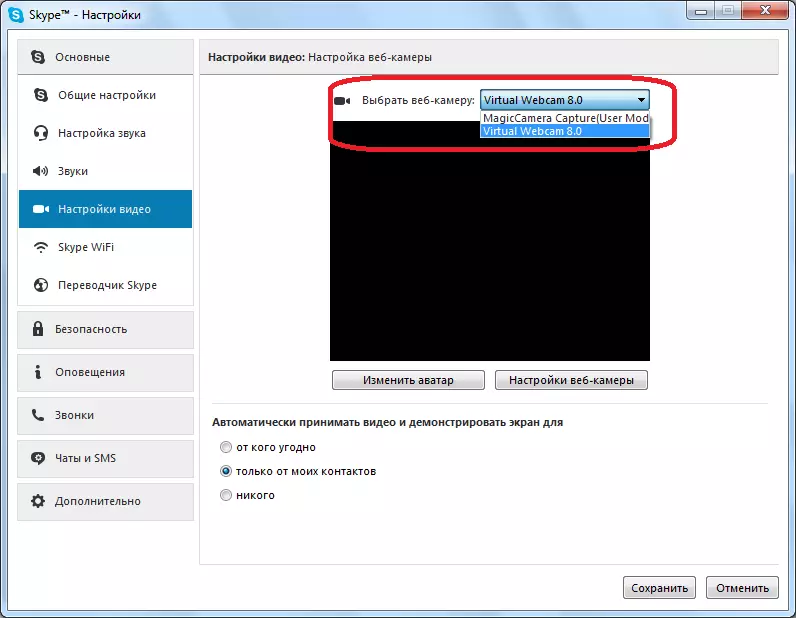
参照:Skypeでカメラを設定する方法
方法2:Webサービスを使用する
Webサービスを使用してブラウザでカメラを操作したい場合は、ここで複雑なものもありません。希望のサイトに移動し、サービスがWebカメラに魅力的なとすぐに、画面上のデバイスを使用することができます。適切なボタンをクリックしてください。
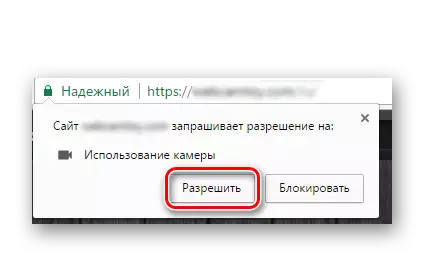
方法3:通常の手段を使用してください
Windowsには、ビデオを録音するか、Webカメラから写真を撮ることができる特別なユーティリティもあります。これを行うには、「開始」と「アプリケーション」リストに移動して、「カメラ」を見つけます。便宜上、検索を使用してください。

そのため、WebCAMがWindows 8オペレーティングシステムを使用してノートパソコンで取り組んでいない場合はどうすればよい。つまり、この命令はこのOSの他のバージョンについても同じです。私たちはあなたを助けることができることを願っています。
